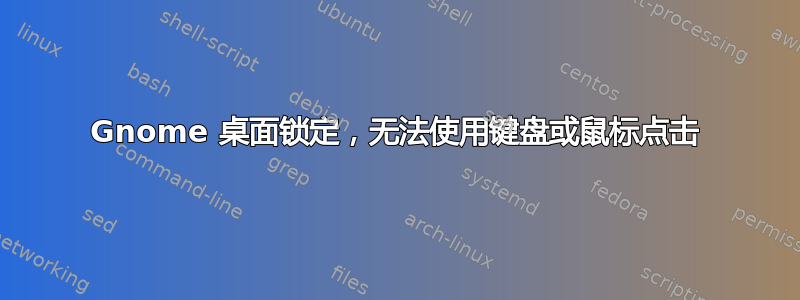
刚刚更新了 Nvidia 驱动程序,现在重新启动时登录可以正常进行,但 Gnome 就会锁定(冻结)。
鼠标可以在屏幕上移动,但无法点击,终端的键盘命令(如 CTRL+ALT+T)也不起作用。如果我甚至无法进入终端尝试手动重新安装 Nvidia 驱动程序或卸载它,我该如何访问。
答案1
访问系统的最佳方式是启动到恢复模式。您将启动到仅命令行界面,但足以删除 nvidia 驱动程序。
答案2
Ctrl当您到达登录屏幕时,按下+ Alt+键F1切换到 TTY1,您将能够登录并删除 Nvidia 驱动程序。
我还必须说,出现此问题的原因是您设置了多显示器,但您仍然可以通过删除文件/etc/X11/xorg.conf(sudo rm /etc/X11/xorg.conf)、运行nvidia-xconfig(sudo nvidia-xconfig)并重新启动来使用 gnome-shell,这将使您的系统启动,并且 gnome-shell 将在启用 1 个屏幕的情况下工作。
首先按照以下步骤仅使用 1 个显示器启动,然后进入 gnome-shell 后,您可以考虑下一步该做什么(尝试新xorg.conf设置或删除已安装的驱动程序)。
按着这些次序:
- 切换到TTY1
Ctrl++AltF1 xorg.conf使用不同的名称备份您的文件sudo mv /etc/X11/xorg.conf /etc/X11/xorg.conf.backup- 让 Nvidia 创建一个新
xorg.conf文件sudo nvidia-xconfig - 重启
sudo reboot
您现在应该可以启动并运行 gnome-shell。


